ایک IT ماہر کے طور پر، مجھ سے اکثر ونڈوز 11 میں فوری رسائی والے مینو کے غائب ہونے کے بارے میں پوچھا جاتا ہے۔ یہاں ایک فوری رسائی کا مینو کیا ہے اور اگر یہ غائب ہو تو اسے واپس کیسے حاصل کیا جا سکتا ہے۔ فوری رسائی کا مینو عام طور پر استعمال ہونے والی فائلوں اور فولڈرز کے شارٹ کٹس کا ایک مینو ہے۔ یہ فائل ایکسپلورر ونڈو کے اوپری بائیں کونے میں واقع ہے۔ فوری رسائی والے مینو کو کھولنے کے لیے، فولڈر کی طرح نظر آنے والے آئیکن پر کلک کریں۔ اگر فوری رسائی کا مینو غائب ہے، تو اس کا امکان ہے کیونکہ آپ نے اسے فائل ایکسپلورر کے اختیارات میں غیر فعال کر دیا ہے۔ اسے دوبارہ فعال کرنے کے لیے، فائل ایکسپلورر کھولیں اور ویو ٹیب پر کلک کریں۔ پھر، نیویگیشن پین میں فوری رسائی کے ساتھ والے باکس کو چیک کریں۔ اگر آپ کو اب بھی پریشانی ہو رہی ہے تو، آپ فائل ایکسپلورر کے اختیارات کو دوبارہ ترتیب دینے کی کوشش کر سکتے ہیں۔ ایسا کرنے کے لیے، کنٹرول پینل کھولیں اور فولڈر کے اختیارات پر جائیں۔ پھر، دیکھیں ٹیب پر کلک کریں اور فولڈرز کو ری سیٹ کریں بٹن پر کلک کریں۔ امید ہے، یہ فوری جائزہ آپ کو فوری رسائی کا مینو واپس حاصل کرنے میں مدد کرے گا اگر یہ Windows 11 میں غائب ہے۔
فوری رسائی، ایک ایکسپلورر خصوصیت، آپ کو حالیہ فائلوں اور فولڈرز تک آسانی سے رسائی کی اجازت دیتی ہے۔ آپ فوری رسائی کا استعمال کرتے ہوئے اکثر استعمال ہونے والے فولڈرز کو دستی طور پر پن یا ان پن کر سکتے ہیں۔ حالیہ ونڈوز 11 اپ ڈیٹ میں، فوری رسائی وہیں نہیں ہے جہاں پہلے تھی۔ اب آپ اسے فولڈر کے بطور بائیں نیویگیشن میں تلاش کر سکتے ہیں۔ لیکن کچھ صارفین اس کا سامنا کر رہے ہیں۔ کوئی شارٹ کٹ مینو نہیں۔ ونڈوز 11 میں اور اس وجہ سے وہ فائلوں اور فولڈرز تک رسائی حاصل نہیں کرسکتے ہیں۔ اس مضمون میں، ہم آپ کو دکھائیں گے کہ اس مسئلے سے کیسے نمٹا جائے۔

ونڈوز 11 میں غائب فوری رسائی مینو کو کیسے ٹھیک کریں۔
اگر ونڈوز 11 میں فوری رسائی کا مینو غائب ہے، تو ذیل میں دیئے گئے حل پر عمل کریں:
- اپنے ونڈوز 11 کو اپ ڈیٹ کریں۔
- ایکسپلورر کی تاریخ صاف کریں۔
- نیویگیشن پین میں تمام اختیارات کو فعال کریں۔
- تمام فوری رسائی والے آئٹمز کو دوبارہ پین کریں۔
- سائٹ پر مرمت کریں۔
آئیے اس کام کو شروع کریں۔
1] ونڈوز کو تازہ ترین ورژن میں اپ ڈیٹ کریں۔
یہ معلوم ہے کہ اگر آپ OS کا پرانا ورژن چلا رہے ہیں، تو آپ کو یقینی طور پر بگز کا سامنا کرنا پڑے گا، تاہم، بعض اوقات یہ مسئلہ کسی اپ ڈیٹ کی وجہ سے ہو سکتا ہے یا آپ کو کسی بگ کی وجہ سے پریشانی کا سامنا کرنا پڑ سکتا ہے۔ اگر یہ منظر قابل اطلاق ہے، تو آپ ونڈوز کو اپ ڈیٹ کر سکتے ہیں اور آپ کا مسئلہ حل ہو جائے گا۔ یہ نہ صرف مسئلہ حل کرے گا بلکہ آپ کے کمپیوٹر کی مجموعی کارکردگی کو بھی بہتر بنائے گا۔ لہذا، آگے بڑھیں اور اپنے ونڈوز کو اپ ڈیٹ کریں، امید ہے کہ آپ کا مسئلہ حل ہو جائے گا۔
2] ایکسپلورر کی تاریخ کو صاف کریں۔
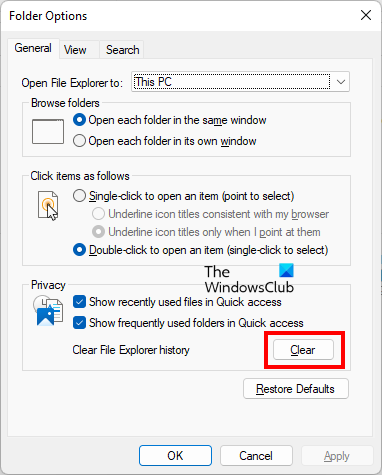
شارٹ کٹ مینو فائل ایکسپلورر کا حصہ ہے، لہذا آپ کو یہ یقینی بنانا ہوگا کہ فائل ایکسپلورر کے ساتھ کوئی مسئلہ نہیں ہے۔ مثال کے طور پر، اگر فائل ایکسپلورر کیش خراب ہو گئی ہے تو آپ کو ایک مسئلہ درپیش ہو گا کیونکہ یہ اسے سست کر دے گا اور شارٹ کٹ مینو کو شروع ہونے سے روک سکتا ہے۔ آپ اپنی فائل ایکسپلورر کی سرگزشت کو صاف کرکے اور ایسا کرنے کے لیے نیچے دیے گئے اقدامات پر عمل کرکے اس مسئلے سے چھٹکارا حاصل کرسکتے ہیں۔
- فائل ایکسپلورر کو کھولنے کے لیے Win+E دبائیں۔
- اب ایکشن بٹن (تین افقی نقطوں) اور پھر آپشنز پر کلک کریں۔
- 'جنرل' ٹیب پر جائیں، 'پرائیویسی' سیکشن میں، 'کلیئر' بٹن پر کلک کریں۔
عمل مکمل ہونے کا انتظار کریں اور پھر چیک کریں کہ آیا مسئلہ حل ہو گیا ہے۔
شیڈو ایکسپلورر کیا ہے؟
3] نیویگیشن پین میں تمام اختیارات کو فعال کریں۔
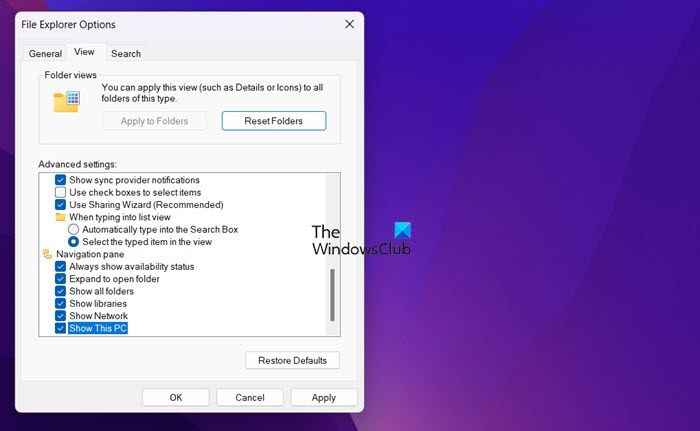
آپ کو یہ یقینی بنانا ہوگا کہ آپ ونڈوز 11 فائل ایکسپلورر میں دکھائے جانے کو روکنے کے لیے فوری رسائی والے مینو کو کنفیگر نہیں کرتے ہیں، اور یہاں تک کہ ونڈوز 10 میں بھی اپنی مرضی کے مطابق نیویگیشن بار ہے، اس لیے تھوڑا سا موافقت بہت بڑی گڑبڑ کا سبب بن سکتا ہے۔ تو، آئیے اسے ٹھیک کریں اور ان اقدامات پر عمل کرکے آپ کو فوری رسائی واپس دیں۔
- رن ڈائیلاگ باکس کو کھولنے کے لیے Win + R دبائیں اور پھر درج ذیل کو ٹائپ کریں: |_+_|
- اب فائل ایکسپلورر آپشن کو کھولنے کے لیے Ctrl+Shit+Enter دبائیں اور یوزر اکاؤنٹ کنٹرول ونڈو ظاہر ہونے پر یس بٹن پر کلک کریں۔ یہ ایڈمنسٹریٹر کو رسائی دے گا۔
- اس کے بعد، 'دیکھیں' ٹیب پر جائیں اور 'نیویگیشن پین' تلاش کریں۔
- آخر میں، اس کے نیچے ہر آئٹم کو فعال کریں اور اپلائی بٹن پر کلک کریں۔
اس کے بعد، اپنے کمپیوٹر کو دوبارہ شروع کریں اور دیکھیں کہ فوری مینو میں مسئلہ اب بھی موجود ہے یا نہیں۔
4] شارٹ کٹ آئٹمز کو ہٹائیں اور انہیں دوبارہ پن کریں۔
اس حل میں، ہم اس بات کو یقینی بنانے جا رہے ہیں کہ شارٹ کٹ لنک خراب نہ ہو۔ اگر یہ خراب ہے، تو یہ اس خرابی کا ذریعہ ہو سکتا ہے، اور آپ فوری رسائی سے تمام مواد کو ہٹا کر اور پھر اسے دوبارہ پن کر کے ہی غلطی کو حل کر سکتے ہیں۔ اگر یہ منظر آپ پر لاگو ہوتا ہے تو نیچے دیے گئے مراحل پر عمل کریں۔
- رن ڈائیلاگ باکس کو کھولنے کے لیے Win+R دبائیں۔
- قسم ٹیم اور Ctrl+Shit+Enter دبائیں اور ایڈمنسٹریٹر کے طور پر کمانڈ پرامپٹ چلانے کے لیے اسکرین پر صارف اکاؤنٹ کنٹرول اسکرین ظاہر ہونے پر ہاں بٹن پر کلک کریں۔
- اس کے بعد شارٹ کٹ مینو سے حالیہ، خودکار منزل اور کسٹم ڈیسٹینیشن کو ہٹا دیں، ایسا کرنے کے لیے بالترتیب درج ذیل میں سے ہر ایک کمانڈ کو چلائیں۔
اب اپنے آلے کو دوبارہ شروع کریں اور دیکھیں کہ کیا آپ کو فوری رسائی نظر آتی ہے۔
5] سسٹم فائلوں کو بحال کریں۔
آخر میں، اگر اندرونی نظام میں کوئی پریشانی ہو تو یہ خرابی آپ کے کمپیوٹر کو بھی پریشان کر سکتی ہے۔ ایسی صورتوں میں، آپ انسٹالیشن میڈیا کا استعمال کرتے ہوئے اپنے ونڈوز کمپیوٹر کو بحال کر سکتے ہیں۔
میرا شارٹ کٹ کیوں نظر نہیں آ رہا ہے؟
بہت سے صارفین کو اس مسئلے کا بھی سامنا ہے جہاں فوری رسائی کام نہیں کر رہی ہے یا مختلف وجوہات جیسے کہ ایپ ڈیٹا، کریش وغیرہ کی وجہ سے آہستہ آہستہ کھلتی ہے۔ قدم






![ونڈوز انسٹال ایرر 0x8009000F-0x90002 [فکسڈ]](https://prankmike.com/img/windows-updates/73/windows-setup-error-0x8009000f-0x90002-fixed-1.png)







![ونڈوز کو NTFS کے بطور فارمیٹ شدہ پارٹیشن میں انسٹال کرنا ضروری ہے [فکس]](https://prankmike.com/img/other/52/windows-must-be-installed-to-a-partition-formatted-as-ntfs-fix-1.jpg)
